Das superelegante Zuki-Theme von Elmastudios kommt sehr geradlinig daher. Heute möchte ich Euch zeigen, wie man in diesem Theme doch einen More-Link hinter den Excerpts hinbekommt.
Viele Benutzer vermissen schmerzhaft den More-Link am Ende der Textauszüge, die dieses Theme standardmäßig mit den Widgets auf der Startseite anzeigt.
Jeder Artikel wird vom Theme automatisch auf eine bestimmte Zeichenzahl begrenzt und dann stumpf mit … abgeschnitten.
Der Leser muß nun wissen oder herausfinden, daß er auf den Titel des Beitrags oder das Beitragsbild klicken muß.
Hierüber hatte ich schon einige Beschwerden von meinen Lesern.
Dabei geht es ganz einfach, diesen More-Link hinzuzufügen.
Zum Verständnis: Lange Texte muß man nach wie vor mit dem more-tag trennen, damit sie in der Blogansicht nicht vollständig angezeigt werden!
Dazu fügt man an der gewünschten Stelle das hier ein:
< !--more-->
In diesem Artikel geht es um diesen Link hier:
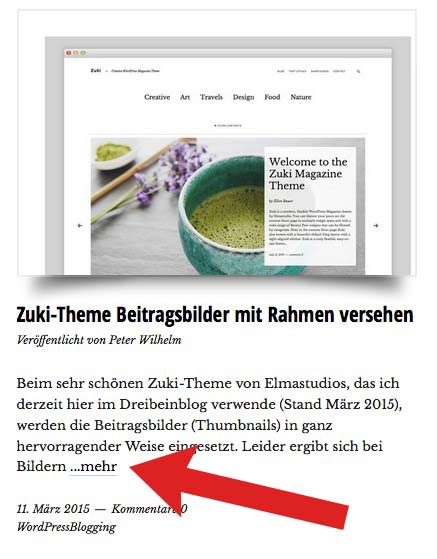
Die Einstellung hierfür findet man nicht in der functions.php, wie ein amerikanischer Blogger mutmaßte, sondern unter: wp-content/themes/zuki/inc/widgets.php
Öffnet man diese Datei in einem Editor, findet man alle Widgets (z.B. Zuki: Recent posts (Medium 2) usw.) der Reihe nach aufgelistet.
Die Stelle, um die wir uns kümmern müssen, ist diese hier:
Wichtig ist die zweite Zeile:
In diesem Schnipsel wird der Inhalt des Artikels geholt, mittels der Anweisung wp_trim_words auf 65 Zeichen gekürzt und stumpf ausgegeben. Die standardmässig ausgegebenen Punkte sind der default-Wert der Anweisung wp_trim_words.
Nun gibt es bei der Anweisung wp_trim_words die schöne Möglichkeit, auch einen More-Link mitzugeben.
Der sieht beispielsweise so aus:
' ...mehr'
Statt „…mehr“ kann man natürlich auch „weiterlesen“ oder „mehr lesen“ verwenden oder sogar ein Bild mit einem Button einbinden, ganz nach Geschmack.
Und so sieht das Ganze dann in unseren ursprünglichen Code eingebaut aus:
...mehr' ); ?>
Wichtig sind die beiden Leerzeichen nach dem einleitenden Hochkomma und vor dem „a href“-Link, sie verhindern, daß der more-Link zu sehr am Textende klebt.
In genau diesem Code kann man übrigens auch die Zahl 65 gegen eine andere austauschen, falls man kürzere oder längere Einleitungstexte wünscht.
Wichtig: Das Verzeichnis in dem widgets.php liegt, konnte ich leider nicht ins Childtheme klonen.
Es würde also bei einem Theme-Update überschrieben! Also Sicherheitskopie machen!
Auf die oben beschriebene Weise kann man nun alle Abschnitte in der widgets.php durchgehen und überall wo man es möchte den More-Link einfügen.
Bildquellen:
Hashtags:
Ich habe zur besseren Orientierung noch einmal die wichtigsten Schlagwörter (Hashtags) dieses Artikels zusammengestellt:
Keine Schlagwörter vorhanden

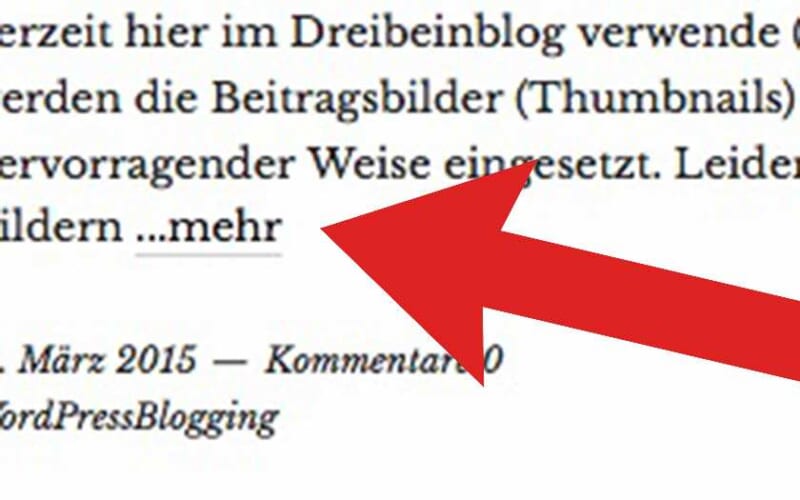

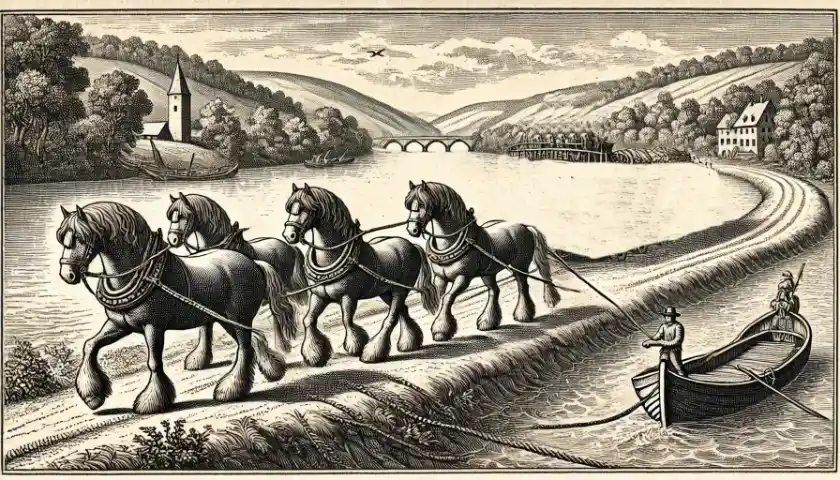

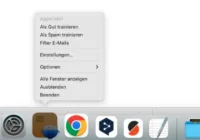


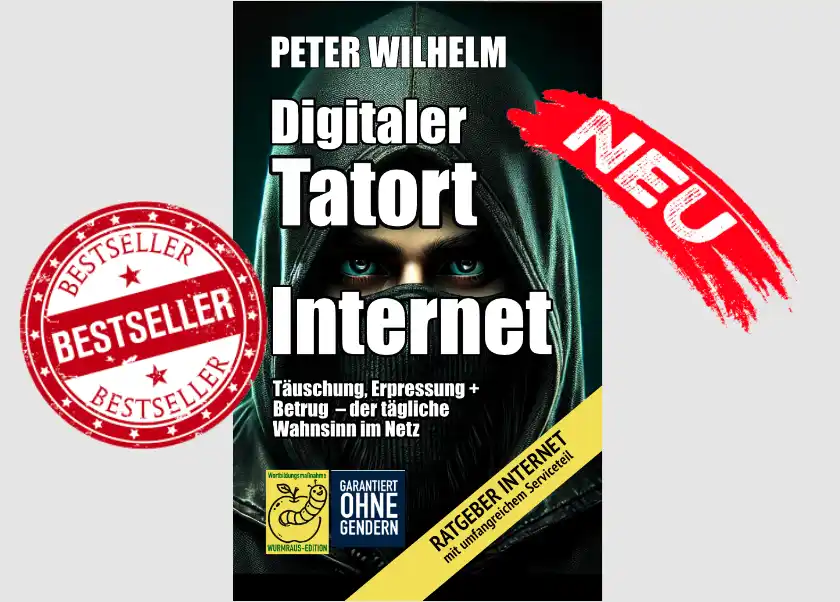

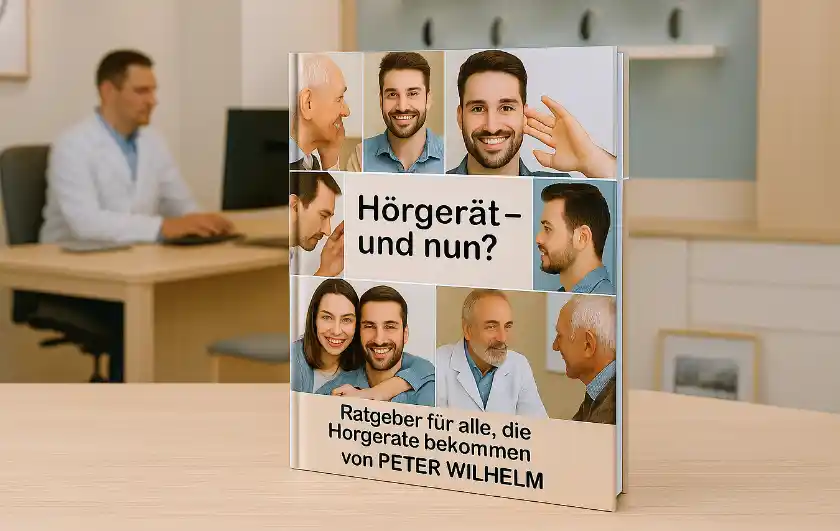







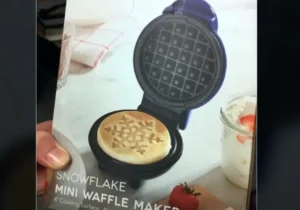
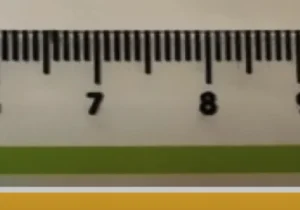
Danke für die Anleitung, nur leider bin ich nicht so pfiffig und finde
wp-content/themes/zuki/inc/widgets.php nicht 🙁
Ich würde mich über etwas Hilfestellung freuen.
Danke und Gruß Vedran
@Vedran: Die Datei liegt unter:
deineURL/wp-content/themes/zuki/inc/widgets.php
Zumindest bei mir.
Hast Du ein selbstgehostetes WordPress oder so eine kostenlose Version von WordPress.com?
Ich hoste selbst.. finde den Pfad leider nicht 🙁
darf ich dir ne Mail schicken ?
@Vedran: Sicher, das Dreibeinblog hat ein Kontaktformular oder direkt an peter@europa-host.de
Vielen Dank für die Anleitung.
Gibt es denn auch eine Möglichkeit innerhalb eines Blogposts den „mehr“ link einzufügen? Ich habe in einem Post mehrere Themen, und er ist dadurch unheimlich lang. Ich würde deswegen einzelne Textabschnitte innerhalb des Blogs durch einen mehr -Link kürzen.
Vielen Dank für deine Hilfe!
Herzliche Grüsse
Tina
Hallo Tina, natürlich geht das. Kein Problem. Der more-Tag ist ja eine Grundeinrichtung von WordPress. Genau der ist in diesem Blogpost gemeint.
Da wird aber ein Blogpost in genau 2 Teile geteilt, nämlich jenen Teil vor dem more-Tag, der meist auf der Hauptseite angezeigt wird. Klickt der Leser dann auf „weiterlesen“ oder „read more“ bekommt er den kompletten Artikel mit dem zweiten Teil angezeigt.
Willst Du innerhalb eines Artikels diesen in mehrere Teile unterteilen, also Teil 1, Teil 2, Teil 3, dann hast Du 2 Möglichkeiten. Entweder, Du legst den Artikel gleich als mehrteilige Artikelserie an und verwendest das schöne Plugin „serialposts“ um diese zu verbinden.
Oder aber, Du nutzt innerhalb des WordPressl-Artikels, den „nextpage“-Tag, der das ebenso möglich macht.
Sollte der nextpage-Tag bei Dir nicht funktionieren, findest Du in diesem interessanten Artikel weitere Hinweise:
https://lars-mielke.de/3891/wenn-das-paginieren-mit-nextpage-in-wordpress-nicht-funktioniert/